u盘安装win7系统步骤 百度搜索下载“U深度”,安装完成后,把U盘插到电脑上,点击“浏览”选择U盘。 会提示删除U盘所有的数据,为了避免安装系统的时候出错还是清除一下。 制作完

u盘安装win7系统步骤
百度搜索下载“U深度”,安装完成后,把U盘插到电脑上,点击“浏览”选择U盘。

会提示删除U盘所有的数据,为了避免安装系统的时候出错还是清除一下。
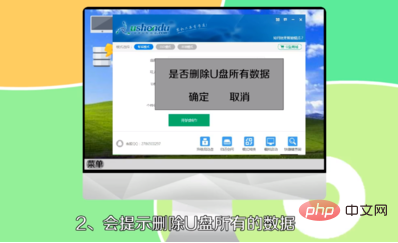
制作完成后,可以点击“确定”看模拟的启动界面。

然后从我的电脑里打开U盘,把下载好的“win7系统镜像包”移到U盘的根目录里,然后重启电脑,按启动“快捷”键,使用U盘启动盘进入“u深度”主菜单,选择“02”U深度win8PE标准版(新机器)。然后按下“回车”键进入,以上完成后就进入安装界面。

以上就是u盘安装win7系统步骤的详细内容,更多请关注自由互联其它相关文章!
